IE3D中文手册第三章基本技术共17页文档.docx
《IE3D中文手册第三章基本技术共17页文档.docx》由会员分享,可在线阅读,更多相关《IE3D中文手册第三章基本技术共17页文档.docx(25页珍藏版)》请在冰豆网上搜索。
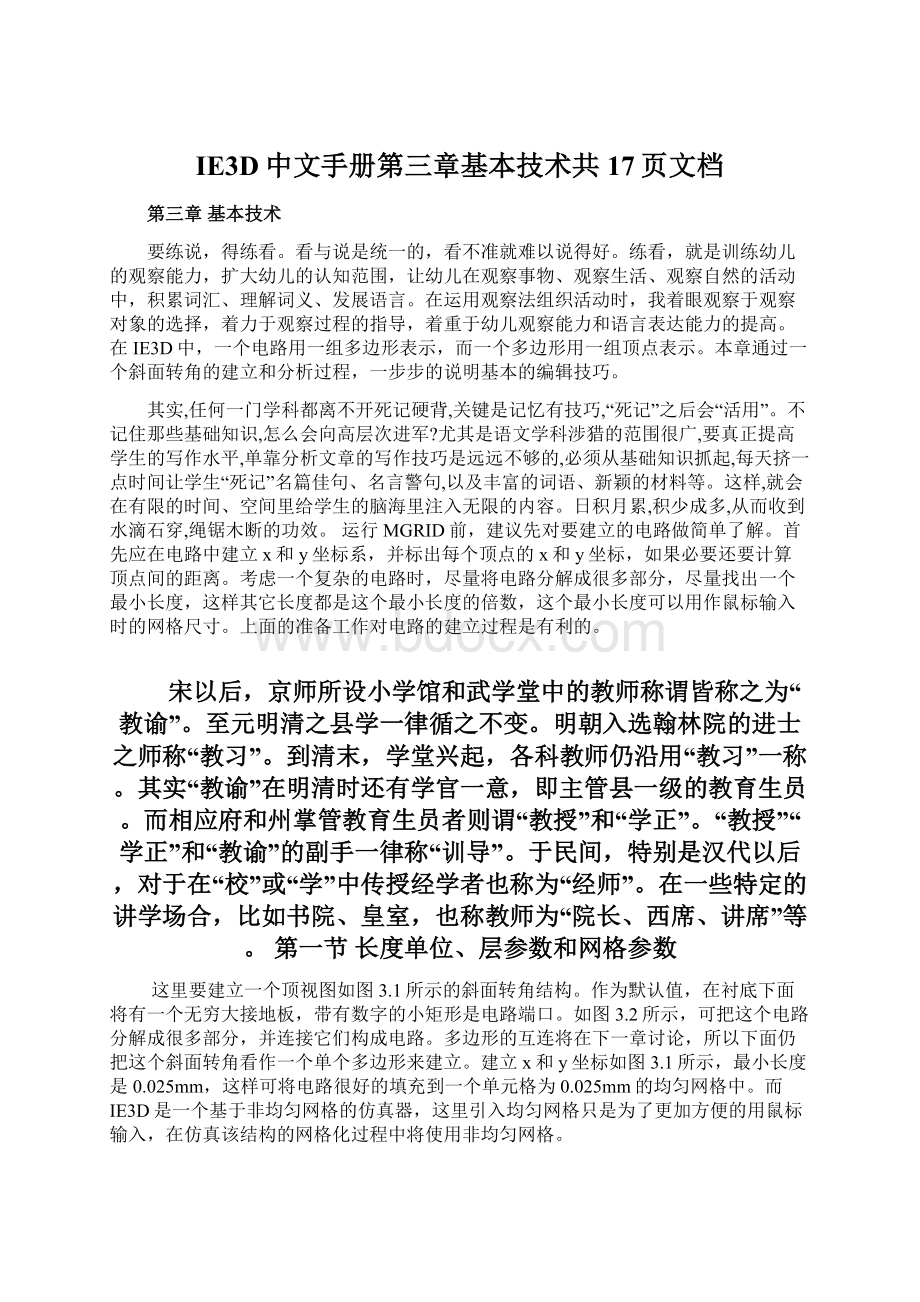
IE3D中文手册第三章基本技术共17页文档
第三章基本技术
要练说,得练看。
看与说是统一的,看不准就难以说得好。
练看,就是训练幼儿的观察能力,扩大幼儿的认知范围,让幼儿在观察事物、观察生活、观察自然的活动中,积累词汇、理解词义、发展语言。
在运用观察法组织活动时,我着眼观察于观察对象的选择,着力于观察过程的指导,着重于幼儿观察能力和语言表达能力的提高。
在IE3D中,一个电路用一组多边形表示,而一个多边形用一组顶点表示。
本章通过一个斜面转角的建立和分析过程,一步步的说明基本的编辑技巧。
其实,任何一门学科都离不开死记硬背,关键是记忆有技巧,“死记”之后会“活用”。
不记住那些基础知识,怎么会向高层次进军?
尤其是语文学科涉猎的范围很广,要真正提高学生的写作水平,单靠分析文章的写作技巧是远远不够的,必须从基础知识抓起,每天挤一点时间让学生“死记”名篇佳句、名言警句,以及丰富的词语、新颖的材料等。
这样,就会在有限的时间、空间里给学生的脑海里注入无限的内容。
日积月累,积少成多,从而收到水滴石穿,绳锯木断的功效。
运行MGRID前,建议先对要建立的电路做简单了解。
首先应在电路中建立x和y坐标系,并标出每个顶点的x和y坐标,如果必要还要计算顶点间的距离。
考虑一个复杂的电路时,尽量将电路分解成很多部分,尽量找出一个最小长度,这样其它长度都是这个最小长度的倍数,这个最小长度可以用作鼠标输入时的网格尺寸。
上面的准备工作对电路的建立过程是有利的。
宋以后,京师所设小学馆和武学堂中的教师称谓皆称之为“教谕”。
至元明清之县学一律循之不变。
明朝入选翰林院的进士之师称“教习”。
到清末,学堂兴起,各科教师仍沿用“教习”一称。
其实“教谕”在明清时还有学官一意,即主管县一级的教育生员。
而相应府和州掌管教育生员者则谓“教授”和“学正”。
“教授”“学正”和“教谕”的副手一律称“训导”。
于民间,特别是汉代以后,对于在“校”或“学”中传授经学者也称为“经师”。
在一些特定的讲学场合,比如书院、皇室,也称教师为“院长、西席、讲席”等。
第一节长度单位、层参数和网格参数
这里要建立一个顶视图如图3.1所示的斜面转角结构。
作为默认值,在衬底下面将有一个无穷大接地板,带有数字的小矩形是电路端口。
如图3.2所示,可把这个电路分解成很多部分,并连接它们构成电路。
多边形的互连将在下一章讨论,所以下面仍把这个斜面转角看作一个单个多边形来建立。
建立x和y坐标如图3.1所示,最小长度是0.025mm,这样可将电路很好的填充到一个单元格为0.025mm的均匀网格中。
而IE3D是一个基于非均匀网格的仿真器,这里引入均匀网格只是为了更加方便的用鼠标输入,在仿真该结构的网格化过程中将使用非均匀网格。
图3.1一个斜面微带转角及参数
第1步在ZELANDFOLDER中双击MGRID图标运行MGRID,也可从ZelandProgramManager中运行相应图标(ZPM或ZELAND.EXE)。
第2步从File菜单中选择New。
说明:
在输入一个电路的多边形前,首先需要输入基本参数,基本参数包括长度单位、层参数、衬底参数、金属带参数和离散化参数。
在File菜单中选择New时,MGRID将自动提示设置基本参数(如图3.3)。
说明:
基本参数包括6组参数:
(1)注释:
对整个结构的注释;
(2)长度:
长度单位及结构最小长度;(3)线路图和网格:
线路图编辑的网格系统参数;(4)网格化参数;(5)衬底层;(6)金属带类型。
图3.2斜面转角分割成三个多边形
图3.3基本参数对话框
图3.4图3.3列表框中功能键的含义
对于这里的结构,使用“mm”作长度单位,并接受默认的最小长度。
现在还没有定义线路图和网格,将在下一步定义线路图和网格参数。
定义前需了解图3.3中一些列表框上功能键的含义,这些键的含义如图3.4所示。
第3步在图3.3的LayoutsandGrids列表框中选择Insert。
反应:
跳出编辑线路图和网格对话框(如图3.5)。
说明:
线路图参数“X-From”,“Y-From”,“X-To”和“Y-To”不表示电路的小。
在默认模式下,IE3D的电路尺寸在x和y方向延伸到无穷远,线路图参数只定义编辑参考用的范围。
默认网格尺寸GridSize=0.025mm,这将定义一个单元格为0.025mm的均匀网格系统。
用户必须理解这一网格系统只是用作几何结构的,并不能用来网格化及数值仿真。
图3.5编辑线路图和网格对话框
第4步选择OK接受LayoutandGrid的默认设置。
反应:
这个线路图和网格(LayoutandGrid)将被添加到线路图和网格列表框中。
如有必要,可在线路图和网格列表框中选择Insert添加更多的线路图和网格。
在线路图编辑过程中可在一组线路图和网格中进行切换。
第5步设置网格化频率“MeshingFrequency(Fmax)”从1到40GHz,因为将把这个结构仿真到40GHz。
保留“CellsperWavelength(Ncell)”为20。
不选中自动边缘单元“AutomaticEdgeCells”栏,它是用来提高准确度的,暂时不使用以实现更快的仿真。
选中网格最优化“MeshingOptimization”栏,网格将实现最优化。
说明:
离散化频率越高,波长越短,电路也将更好的被离散化。
高离散率意味着高准确度,但其代价是仿真时间将大幅增加。
很多人担心结构的网格化过程,因为一些电磁仿真器的仿真结果是与网格化过程密不可分的。
IE3D是一个时域法仿真器,当使用15-20个单元/波长并且在强耦合边缘使用小单元格时,仿真结果通常很稳定,第12章将把准确度作为一个专题进行讨论。
IE3D采用一个自动边缘单元方案“AutomaticEdgeCells(AEC)”,AEC可显著提高仿真准确度,它能为初学者提供完美结果。
同样,启用AEC时仿真时间将更长。
网格最优化用来消除网格化过程中建立的非常规单元,非常规单元是指长度很大但面积很小的单元,它们总是为数值分析带来麻烦,通常应激活“MeshingOptimization”,除非不想让网格化过程改变手动建立的网格。
一些用户可能困惑为什么不采用自适应网格化,经验表明,自适应网格化是不必要的,甚至会破坏一个MOM仿真。
IE3D采用一个非常稳定的MOM算法,对于频响变化缓慢的结构,常规的非均匀网格化就足够好了;对于频响变化很快或者耦合强烈的结构,常规的非均匀网格化附加AEC将保证准确度;对于窄带结构,仿真的谐振频率可能会有0.1%偏差,并且很难消除这0.1%的误差。
然而,如果采用自适应网格化,将会得到一个不断反复永不停止的过程,因为0.1%的谐振频率误差可能在一些频率点上使S参数产生超过10dB的差别。
无论怎样,自适应网格化能做到的,常规非均匀网格化和AEC都能做的更好,而IE3D中AEC不能做到的,自适应网格化也同样不能做到。
如前所述,20单元/波长通常就具有足够的准确度,但这一经验法则是针对常规微波结构的,不适用于低频结构或特殊结构。
对于数字电路,结构和波长相比太小,所以需要提高“Fmax”以确保结构在网格化时不至于只分成为数不多的几个单元;对于MIM电容器,甚至要将强耦合板也网格化成理想单元以获得准确结果。
其要领是,在电流变化较快的地方需要增加更多单元。
对于比波长小很多的结构,为获得高准确度的结构,需要做更好的网格化。
第二节衬底参数定义
衬底参数包括介质衬底层数量、介质顶面z坐标、介质介电常数、导磁率和电导率,复介电常数、导磁率和电导率在仿真中得到。
No.0介质层被默认为接地板,这个无穷大接地板定义为一个具有很高电导率的衬底。
No.0衬底层上表面z坐标总等于0且不能改变,其它参数可据实际情况改变。
例如,可定义No.0层电导率为0从而移走默认接地板。
可随意定义多少个介质层,并且至少在上半空间定义一个介质层,这就意味着一个结构中至少要有2个介质层(包括No.0层,也就是接地板)。
当上半空间用一种单一介质填充时,可定义一个顶面z坐标非常大的介质层,例如1.0e+10mm。
定义介质层的实例可在附录T中找到。
MGRID默认建立两层介质:
No.0是电导率conductivity=4.9e+7s/m的金质良导体,No.1层是空气,其上表面z坐标Ztop=1.0e+15mm,也就是说整个上半空间填充满空气。
要仿真的电路有三个介质层(包括接地板):
No.0层为接地板,No.2层是上半空间的空气,也可忽略不计,No.1介质板参数如下:
TopSurfaceZ-Coordinate,Ztop=0.1mm顶面z坐标
RealPartofPermittivity,Re(EPSr)=12.9介电常数的实部
LossTangentofEPSr=0.0005EPSr损耗正切
RealPartofPermeability,Re(MUr)=1.0导磁率的实部
LossTangentofMUr=0.0MUr损耗正切
RealPartofConductivity=0.0s/m电导率的实部
ImaginaryPartofConductivity=0.0s/m电导率的虚部
IE3D中有两种定义衬底损耗的方法:
(1)定义介电常数的虚部(或损耗正切);
(2)定义电导率。
从理论上说,它们是可以互相转换的,定义如下:
εrc=εr-jσ/(ωε0)=εr(1-jtanδ)(3-1)
其中εr是实电导率,σ是电导率,ω是角频率,ε0是自由空间复介电常数(8.86⨯10-12F/m),tanδ是损耗正切。
换句话说,有
tanδ=-Im(εrc)/Re(εrc)=-jσ/(ωε0εr)(3-2)
损耗正切总是非负数,介电常数的虚部总是正数。
在实际应用中,总是把tanδ或σ看作是与随频率无关的量。
然而从(3-2)可以看出:
当tanδ与频率无关时,σ将与频率有关,反之亦然。
为解决这一矛盾,定义tanδ和σ如下:
εrc=εr(1-jtanδ)-jσ/(ωε0)(3-3)
用户必须理解这并不是tanδ和σ的真实定义,这样作只是为了方便用户。
如果用户想通过不依赖于频率的tanδ来定义材料,应在IE3D对话框中定义σ=0;如果想通过不依赖于频率的σ来定义材料,应在IE3D对话框中定义tanδ。
如果为tanδ和σ都定义非0值,那么这两个值都不是参数实际值。
要定义依赖于频率的tanδ或σ,最好办法是为两变量都定义非0值。
在不久将发布的版本中,甚至将允许用户更加灵活的定义依赖于频率的tanδ和σ。
这里还显示了“ConductorAssumptionLimit(CAL)”,此参数在Param菜单中OptionalParameter中定义(附录A)。
在IE3D内部,高电导率的介质被看作是不同于常规介质的,“CAL”用来判断哪一种介质将在IE3D中被看作高电导率介质。
每一种介质通过一个“Cfactor”表示,如果一种介质的“Cfactor”超过了“CAL”,那么这种介质被看作高电导率介质。
第6步选择SubstrateLayers列表框上Insert(如图3.3和图3.4),MGRID将提示建立一个新衬底层(如图3.6)。
图3.6输入No.1衬底参数后的编辑衬底(EditSubstrate)对话框
第7步确定选择的是“Normal”型,在对话框中输入No.1衬底参数(如图3.6)并选择OK。
反应:
No.1衬底层被建立并显示在列表框。
说明:
可为衬底